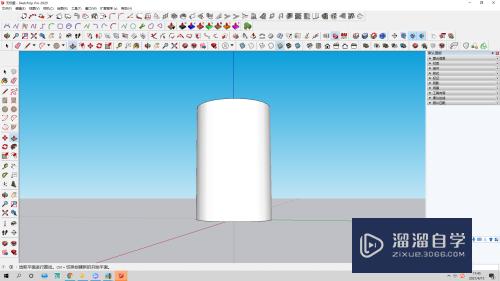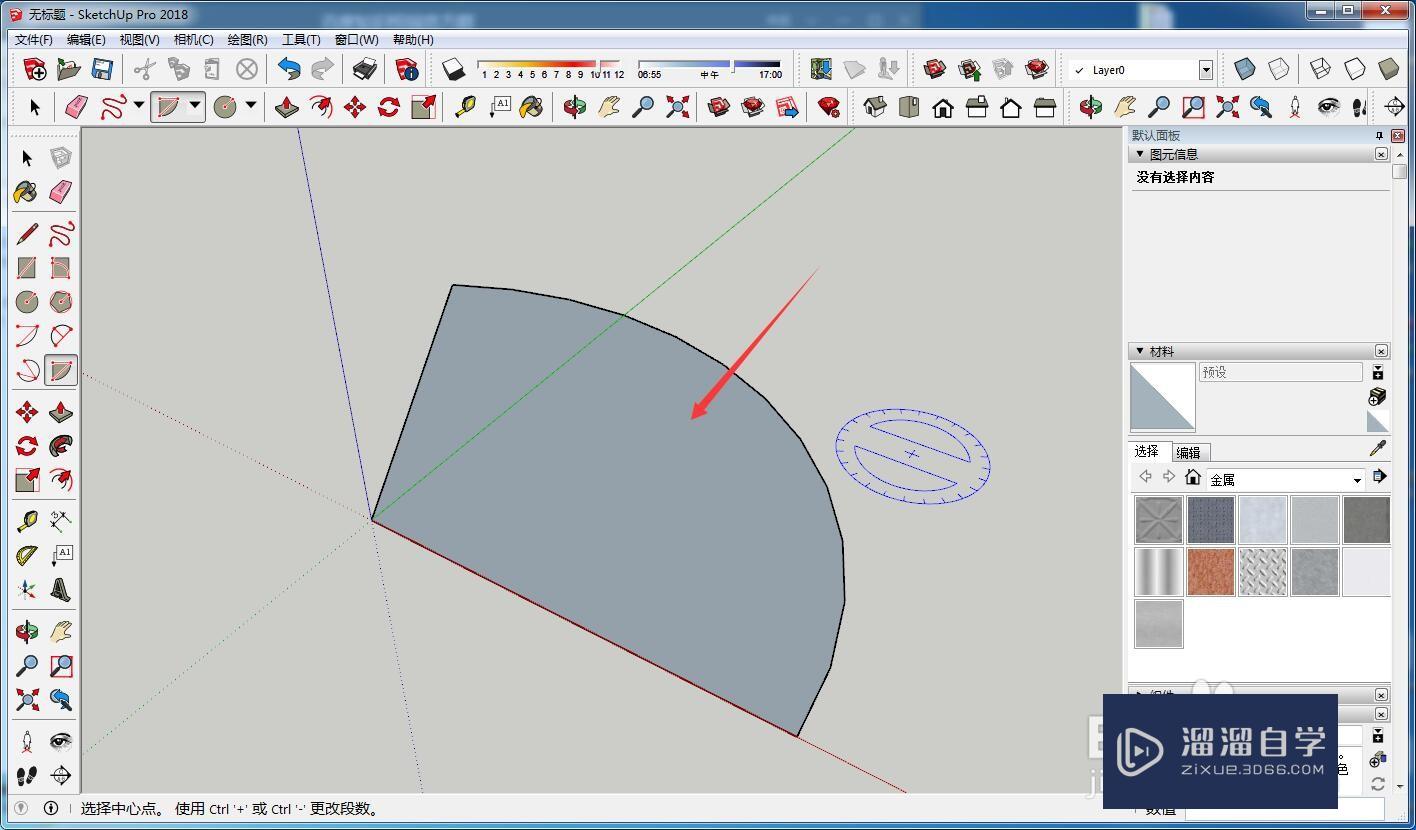草图大师怎么设置手绘风格(草图大师怎么设置手绘风格图片)优质
SU草图大师在进行建模的时候。设计师可以自由设置模型的显示风格。为了获得更好的表达效果。我们可以将模型线条风格进行手绘化。便于表达设计理念。本次一起来学习草图大师怎么设置手绘风格吧!
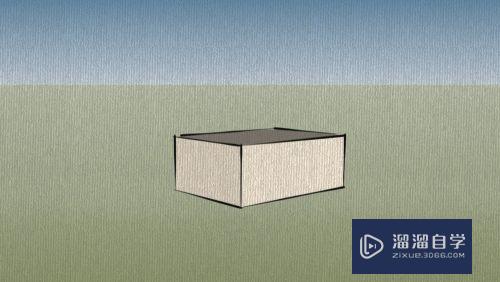
工具/软件
硬件型号:华硕(ASUS)S500
系统版本:Windows7
所需软件:SketchUp草图大师2016
方法/步骤
第1步
首先。我们利用草图大师搭建出来我们的模型。系统默认的显示风格为标准的建筑模型风格。我们在右侧点击风格。进入到风格设置。
没有此选项可以在上方窗口菜单中找到。
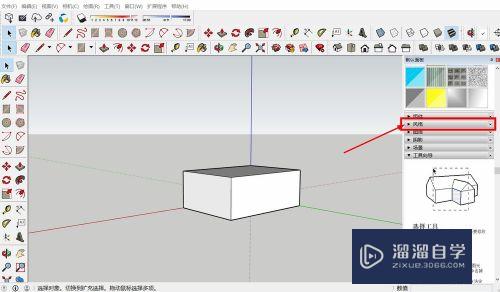
第2步
在风格设置窗口中。我们点击选择选项卡。即可看到各种风格预设文件夹。我们直接点击手绘边线文件夹。进入到手绘样式。

第3步
在手绘边线的设置中。我们就可以看到各种手绘风格的边线。直接选择我们需要的风格。系统就会自动调整模型的样式。
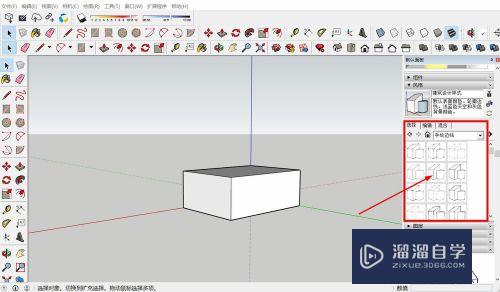
第4步
选择对应的手绘样式后。我们就可以直接在建模窗口中看到对应的效果。草图大师的手绘风格真实度很高。可以很好的展现设计感。
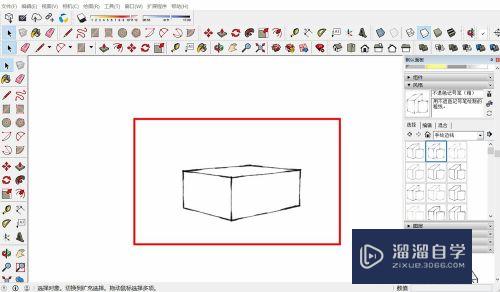
第5步
除了简单的手绘边线。我们还可以选择其他的风格。从而获得彩色的手绘效果。彩色手绘效果比较适合作为总效果图。表现环境关系。
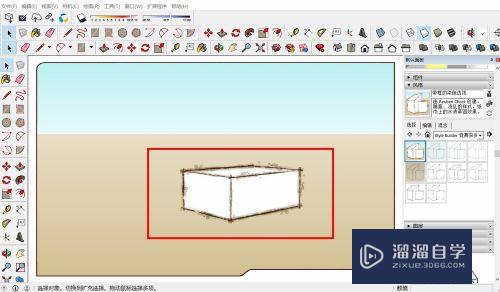
第6步
在风格中选择混合风格。我们还可以看到各种绘画风格。比如水彩画风格。帆布画风格。都可以在预设风格中选择。从而帮助我们快速调整模型风格样式。
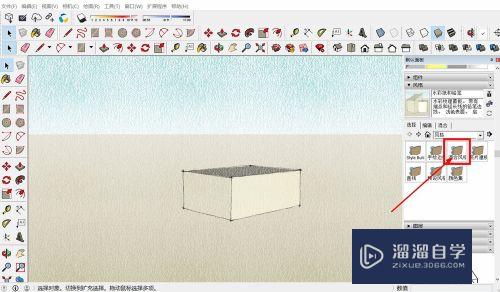
以上关于“草图大师怎么设置手绘风格(草图大师怎么设置手绘风格图片)”的内容小渲今天就介绍到这里。希望这篇文章能够帮助到小伙伴们解决问题。如果觉得教程不详细的话。可以在本站搜索相关的教程学习哦!
更多精选教程文章推荐
以上是由资深渲染大师 小渲 整理编辑的,如果觉得对你有帮助,可以收藏或分享给身边的人
本文标题:草图大师怎么设置手绘风格(草图大师怎么设置手绘风格图片)
本文地址:http://www.hszkedu.com/60222.html ,转载请注明来源:云渲染教程网
友情提示:本站内容均为网友发布,并不代表本站立场,如果本站的信息无意侵犯了您的版权,请联系我们及时处理,分享目的仅供大家学习与参考,不代表云渲染农场的立场!
本文地址:http://www.hszkedu.com/60222.html ,转载请注明来源:云渲染教程网
友情提示:本站内容均为网友发布,并不代表本站立场,如果本站的信息无意侵犯了您的版权,请联系我们及时处理,分享目的仅供大家学习与参考,不代表云渲染农场的立场!